Win10系统如何设置密码保护压缩文件夹?Win10系统是目前最新的系统。在使用Win10系统的过程中,为了保护文件的隐私和安全,很多朋友会对自己的文件夹进行加密,防止文件泄露。
那么应该如何操作呢?接下来,边肖将简要介绍加密Win10压缩文件夹的方法。我希望你会喜欢它。
Win10系统中文件夹的加密和压缩方法:
方法1-使用系统资源
windows 10中文件夹密码保护的第一种方法是文件夹属性。如果您不熟悉使用第三方压缩工具来执行这项工作,它将涵盖Windows操作系统。这个过程很简单。
在加密文件夹之前,请确保它包含所有文件。您可以使用系统资源来实现(压缩或加密)其中之一。
windows 10中如何用密码保护文件夹:
-导航到该文件夹,确保所有要加密的文件都在其中。
-右键单击文件夹并打开属性。
-在常规选项卡下,单击高级。
-选中“加密内容以保护数据”复选框。
-选择“仅将更改应用于此文件夹ini”并单击“确定”。
-出现提示时,请备份加密密钥。
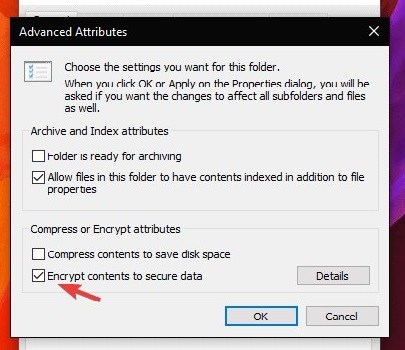
方法2-使用第三方压缩工具
第二种方法需要任何第三方压缩工具,比如著名的WinRar、7Zip或者类似的工具。出于各种原因,这些工具是系统压缩和密码加密的首选,因为您有更多的选项可供选择。
即存档格式、压缩级别、压缩方法和其他加密方法。
在这个例子中,我们将向您展示如何存档一个文件夹,并使用7Zip密码(类似于WinRar中的密码)对其进行加密:
-打开文件(如果已压缩)。
-右键单击文件夹,并从上下文菜单中选择7Zip添加到归档。
-选择存档格式、压缩级别(当存储完全解压缩时,Ultra是最高级别)和其他详细信息。
-在“加密”下,输入密码并单击“确定”以确认并确认。
-删除未标记的未压缩文件夹,并完成该过程。
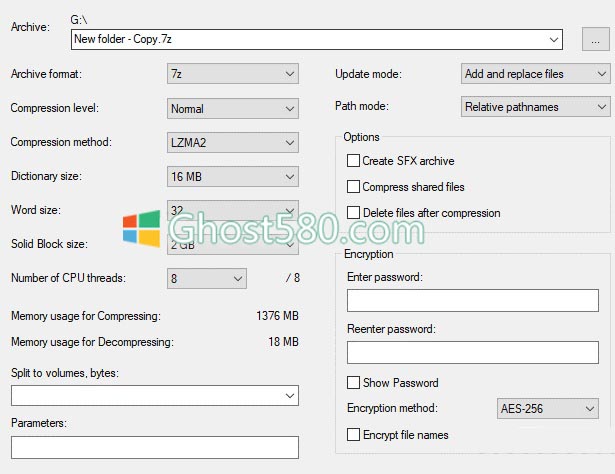
除了您,没有人可以访问此文件夹。请注意,这些并不都是军用级别的加密。有足够知识的人都能找到介绍。
另一方面,他们会尽力保护你的个人文件,不让好奇的家人或耀眼的同事看到。
上面介绍的内容是如何在Win10系统中设置密码保护的压缩文件夹的教程。不知道大家有没有学过。如果你遇到过这样的问题,可以按照边肖的方法自己尝试一下,希望能帮你解决问题。
谢谢大家!更多教程信息请关注我们的系统世界网站~ ~ ~ ~








